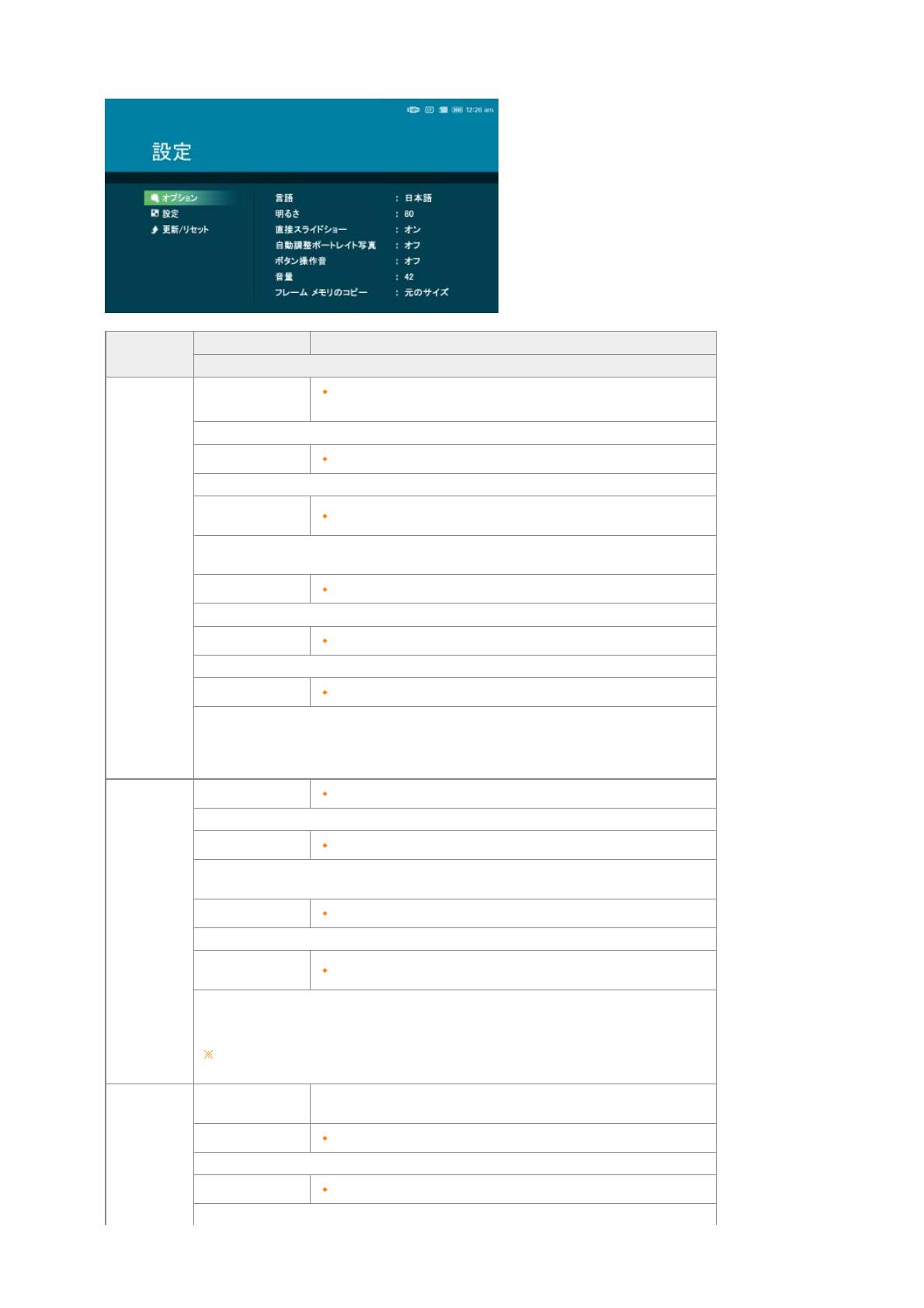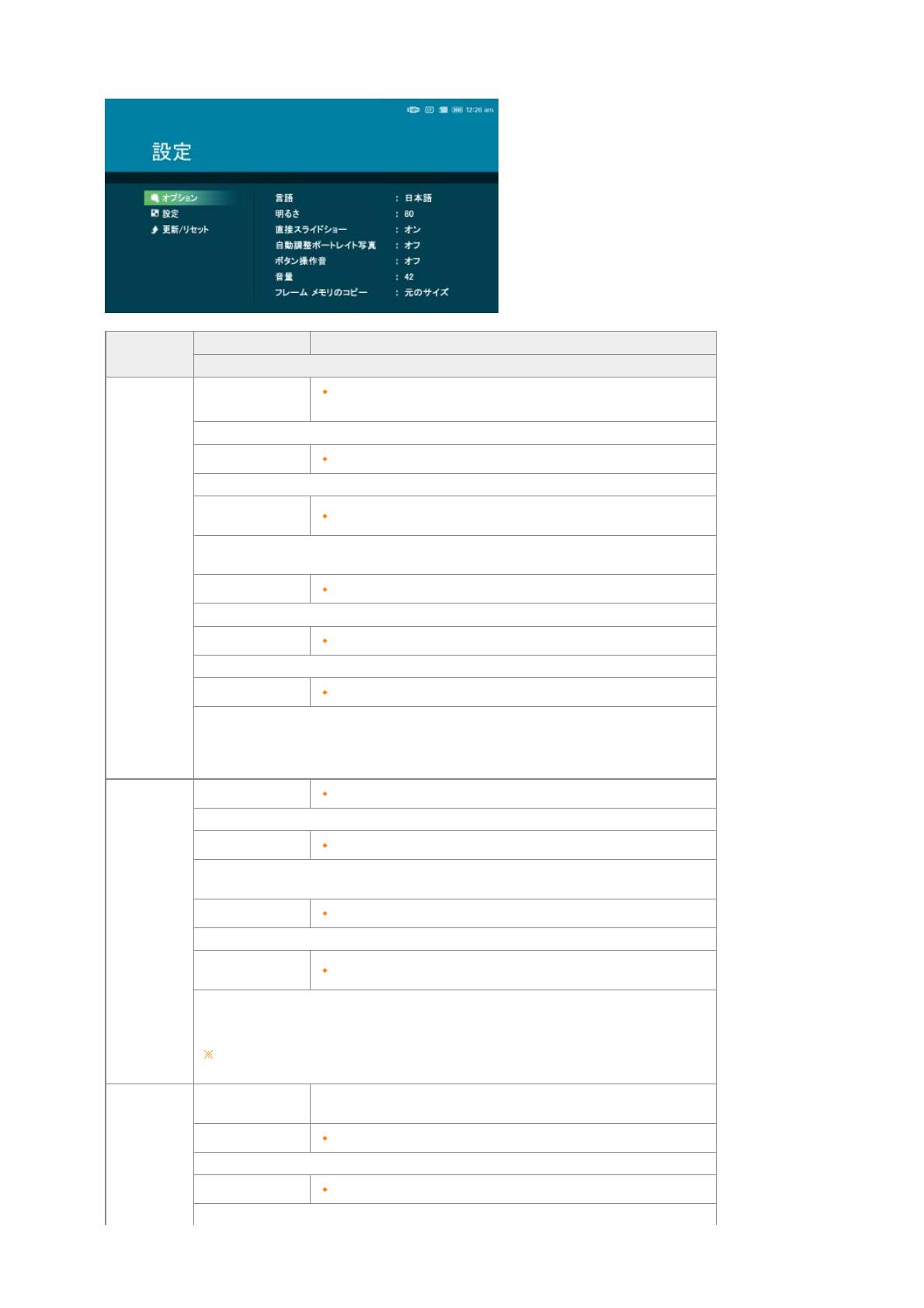
メニュー
サブメニュー 詳細メニュー
説明
オプション
言語
English, Deutsch, Español, Français, Italiano, Nederlands, Polski, Русский, Português,
Svenska, Türkçe,
简
体中文, 日本語, 한국어
製品の言語を選択できます。
明るさ
0~100
画面の明るさを調整します。
自動調整ポートレイト写
真
オン、オフ
デジタル フォト フレームが横位置に置かれている場合は、縦位置の写真はデジタル フォト フレームに写真全体が表
示されるように自動的に回転されます。
ボタン操作音
オフ、低、中、高
製品を操作するときに鳴るボタン操作音のオン/オフを切り替えられます。
音量
0~100
音量を調整します。
フレーム メモリのコピー
元のサイズ、サイズ変更
外部メモリ ストレージデバイス(SD/MMS/MS、USBメモリ)からフレームメモリに写真をコピーする際、〔設定〕-〔オプショ
ン〕-〔フレーム メモリのコピー〕が〔リサイズ〕に設定されている場合、デジタルフォトフレームの画面に合わせて写真を
表示できるように写真のサイズを自動的に調整します。さらに、EXIF(カメラに関する情報)も削除されますので、フレー
ムメモリ上に保存された写真はデジタルフォトフレームのみで使用するようにしてください。
設定
開始モード
ホーム、直前のモード、スライドショー
電源をオンにしたときに最初に表示される画面を選択できます。
スクリーンセーバー
スライドショー、時計
スクリーンセーバーのタイプを選択できます。
10 分間ボタンが押されないと、スクリーンセーバーが作動します。
ホーム背景
デフォルト、カスタム
メイン メニュー画面の背景を設定できます。
オートピクチャーオン/オ
フ
設定、時、分、am/pm、リピート
時刻が [オフ時刻] になると、他の動作は停止して画面がオフになります。時刻が [オン時刻] になると、画面がオンに
なって前の動作状態が再開されます。
[オフ時刻] になって画面がオフになった場合には、電源ボタン以外のボタンを押すと画面が再度表示されます。
製品を USB ケーブルで PC に接続して ミニモニターまたはマス ストレージ デバイスとして使用している
場合には、オフ時刻になっても画面はオフになりません。
更新/リセット
ファームウェアの更新
USB メモリ スティックまたはメモリ カード (SD/MS) を使用して、製品を更新できます。
最新のファームウェアについては、www.samsung.com をご覧ください。
設定のリセット
オン、オフ
設定を工場出荷時のデフォルト状態に初期化します。
製品情報
モデル、ファームウェア バージョン